Face arrière, Installation du logiciel dédié à l'unité, Installation du pilote dédié pour windows – Teac US-2X2 User Manual
Page 21
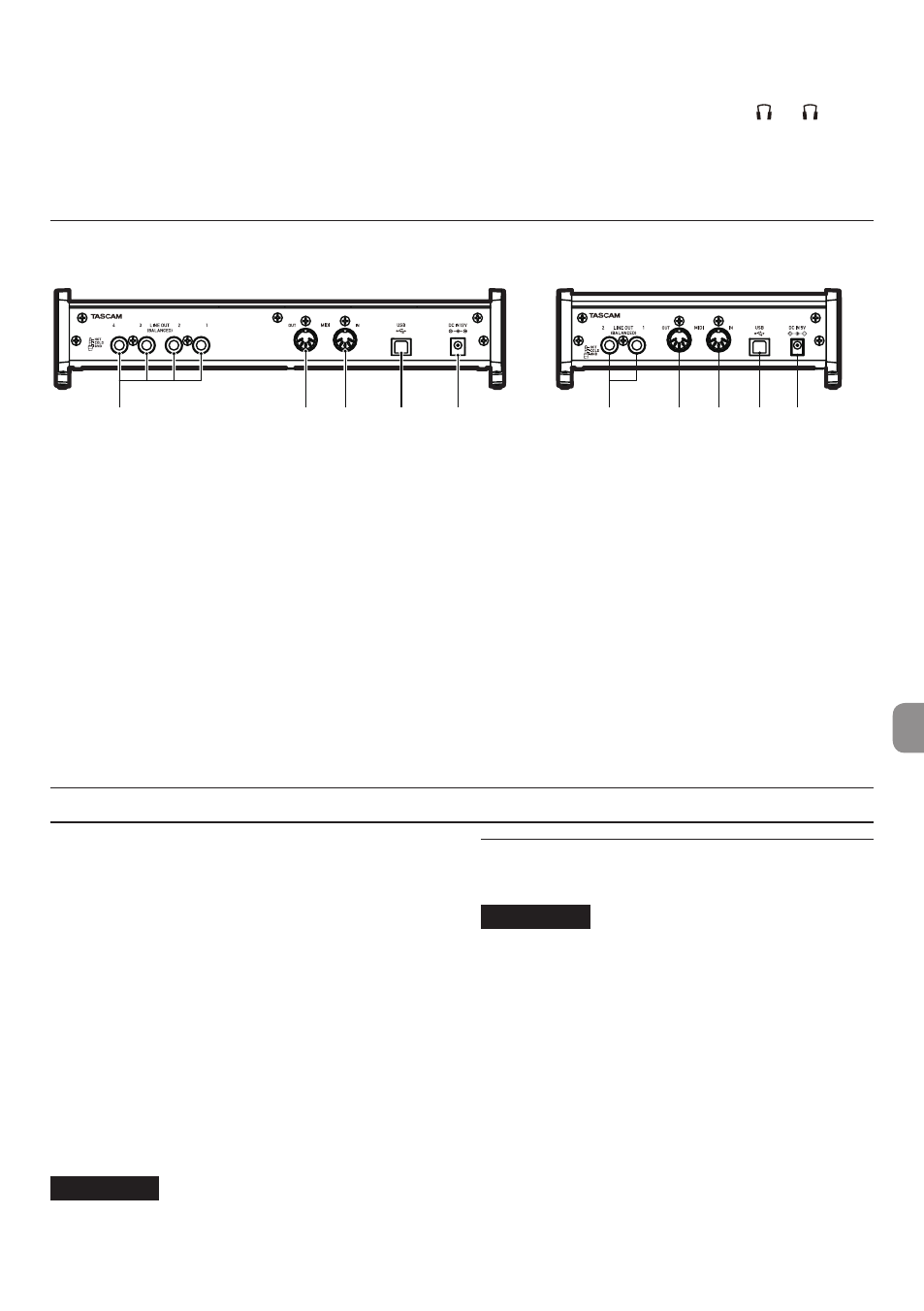
TASCAM US-2x2/US-4x4
21
q
Bouton MONITOR BALANCE
Utilisez-le pour régler la balance entre la sortie
mixée de l'ordinateur et le mélange des signaux
entrant par les prises d'entrée de l'unité.
w
Prise casque (PHONES)
Utilisez cette prise jack stéréo standard pour
brancher un casque stéréo (prises 1 et 2 sur
l'US-4x4). Chacune de ces sorties produit le même
signal que les sorties LINE OUT 1-2. Utilisez un
adaptateur pour brancher un casque à fiche
mini-jack.
Face arrière
Face arrière de l'US-4x4
Face arrière de l'US-2x2
e
r
y
t
i
e
r
t
y
u
e
Prises LINE OUT (BALANCED)
Ces prises jack 6,35 mm 3 points (TRS) sont des
sorties ligne analogiques. Les signaux produits
par les prises LINE OUT 1-2 (prises 1-4 sur
l'US-4x4) peuvent se choisir dans le panneau de
réglages Settings Panel. Pour plus de détails, voir
« 5 Paramètres Line Outputs » dans « 6 – Emploi
du panneau de réglages (Settings Panel) » du
Manuel de référence.
r
Connecteur MIDI OUT
Cette prise DIN 5 broches est un connecteur de
sortie MIDI standard. Elle produit les signaux MIDI.
t
Connecteur MIDI IN
Cette prise DIN 5 broches est un connecteur
d'entrée MIDI standard.
Utilisez-la pour recevoir les signaux MIDI.
y
Port USB
Utilisez le câble USB fourni pour relier l'unité à un
ordinateur ou appareil iOS (compatible USB 2.0).
u
Connecteur d'alimentation DC IN 5V
(US-2x2 uniquement)
Pour utiliser cette unité connectée à un appareil
iOS, branchez ici un adaptateur secteur CC 5 V
TASCAM PS-P520 (vendu séparément).
i
Connecteur d'alimentation DC IN 12V
(US-4x4 uniquement)
Branchez ici l'adaptateur secteur-CC 12 V fourni
(GPE248-120200-Z).
Installation du logiciel dédié à l'unité
Un logiciel dédié doit être installé sur l'ordinateur
pour utiliser cette unité.
Téléchargez depuis le site mondial TEAC (http://
teac-global.com/) le logiciel dédié le plus récent pour
le système d'exploitation que vous utilisez.
• Avec un ordinateur sous Windows, quand vous
installez le pilote fourni, une application Settings
Panel (panneau de réglages) est installée en
même temps.
• Avec un Mac, vous n'avez à installer que
l'application Settings Panel (panneau de
réglages) application. Le pilote standard du
système d'exploitation sera utilisé.
• Avec un appareil iOS, le pilote standard du
système d'exploitation sera utilisé, il n'est donc
pas nécessaire d'installer de logiciel.
ATTENTION
Avant de lancer le logiciel d'installation, fermez
les autres applications.
Installation du pilote dédié pour
Windows
ATTENTION
•
Terminez l'installation du pilote sur l'ordinateur
avant de brancher l'unité à celui-ci à l'aide du
câble USB.
•
Si vous avez déjà branché l'unité à l'ordinateur
à l'aide du câble USB et que l'Assistant Ajout de
nouveau matériel détecté a été lancé, fermez le
message et débranchez le câble USB.
8
Procédures d'installation du pilote
1. Téléchargez depuis le site mondial TEAC
(http://teac-global.com/) le pilote le plus récent
pour le système d'exploitation que vous utilisez
et enregistrez-le sur l'ordinateur devant être
employé avec l'unité.
